ABBYY FineReader PDF-anmeldelse: Er det det værd i 2022?

ABBYY FineReader PDF
Resumé
ABBYY FineReader betragtes bredt som den bedste OCR-app derude. Den kan genkende tekstblokke i scannede dokumenter og nøjagtigt konvertere dem til maskinskrevet tekst. Det kan derefter eksportere det resulterende dokument til en række populære filformater, herunder PDF og Microsoft Word, og bevare det originale layout og formatering. Hvis den nøjagtige konvertering af scannede dokumenter og bøger er vigtigst for dig, vil du ikke gøre det bedre end FineReader PDF.
Mac-versionen af softwaren mangler dog muligheden for at redigere teksten og samarbejde med andre, og appen indeholder ingen opmærkningsværktøjer. Hvis du leder efter en mere afrundet applikation, der indeholder disse funktioner, kan en af appsene i alternativsektionen i denne anmeldelse passe bedre.
Hvad jeg kan lide: Fremragende optisk tegngenkendelse af scannede dokumenter. Nøjagtig gengivelse af layoutet og formateringen af det originale dokument. Intuitiv grænseflade, der ikke fik mig til at lede efter manualen.
Hvad jeg ikke kan lide: Mac-versionen halter efter Windows-versionen. Der mangler lidt dokumentation til Mac-versionen.
Hvad gør ABBYY FineReader?
Det er et program, der tager et scannet dokument, udfører optisk tegngenkendelse (OCR) på det for at konvertere billedet af en side til faktisk tekst og konvertere resultatet til en brugbar dokumenttype, inklusive PDF, Microsoft Word og mere.
Er ABBYY OCR god?
ABBYY har deres egen OCR-teknologi, som de har udviklet siden 1989, og anses af mange brancheledere som den bedste derude. OCR er FineReaders stærke side. Hvis du har andre prioriteter, såsom oprettelse, redigering og annotering af PDF-filer, så tjek alternativsektionen i denne anmeldelse for en mere passende app.
Er ABBYY FineReader gratis?
Nej, selvom de har en 30-dages gratis prøveperiode version, så du grundigt kan teste programmet inden køb. Prøveversionen indeholder alle funktionerne i den fulde version.
Hvor meget koster ABBYY FineReader?
FineReader PDF til Windows koster $117 om året (Standard), det giver dig mulighed for at konvertere PDF’er og scanne, redigere og kommentere PDF-filer. For SMB’er (små og mellemstore virksomheder), der har brug for at sammenligne dokumenter og/eller automatisere konvertering, tilbyder ABBYY også en virksomhedslicens til $165 pr. år. FineReader PDF til Mac er tilgængelig fra ABBYYs hjemmeside for 69 USD om året. Tjek ud den seneste prissætning her.
Hvor kan jeg finde FineReader PDF-vejledninger?
Det bedste sted at finde den grundlæggende reference til programmet er i programmets hjælpefiler. Vælg Hjælp / FineReader Hjælp fra menuen, og du vil finde en introduktion til programmet, en vejledning til at komme i gang og andre nyttige oplysninger.
Bortset fra en kort FAQ, ABBYY læringscenter kan være til lidt hjælp. Der er også nogle nyttige tredjepartsressourcer, som vil hjælpe dig med at forstå ABBYY’s OCR, og hvordan du bruger FineReader.
Indholdsfortegnelse
Hvorfor stole på mig for denne anmeldelse?
Mit navn er Adrian Try. Jeg har brugt computere siden 1988 og Mac på fuld tid siden 2009. I min søgen efter at blive papirløs købte jeg en ScanSnap S1300 dokumentscanner og konverterede tusindvis af stykker papir til søgbare PDF’er.
Det var muligt, fordi scanneren inkluderede ABBYY FineReader til ScanSnap, et indbygget softwareprogram til optisk tegngenkendelse, der kan omdanne et scannet billede til maskinskrevet tekst. Ved at opsætte profiler i ScanSnap Manager er ABBYY automatisk i stand til at starte og OCR mine dokumenter, så snart de er scannet.
Jeg har været meget tilfreds med resultaterne, og nu er jeg i stand til at finde det nøjagtige dokument, jeg leder efter, med en simpel Spotlight-søgning. Jeg har set frem til at prøve den selvstændige version af ABBYY FineReader PDF til Mac. ABBYY leverede en NFR-kode, så jeg kunne evaluere den fulde version af programmet, og jeg har grundigt testet alle dets funktioner i løbet af de sidste par dage.
Hvad opdagede jeg? Indholdet i oversigtsboksen ovenfor vil give dig en god idé om mine resultater og konklusioner. Læs videre for detaljerne om alt, hvad jeg kunne lide og ikke lide ved FineReader Pro.
Detaljeret gennemgang af ABBYY FineReader PDF
Softwaren handler om at omdanne scannede dokumenter til søgbar tekst. Jeg vil dække dens hovedfunktioner i de følgende tre sektioner, først udforske, hvad appen tilbyder og derefter dele mit personlige synspunkt.
Bemærk venligst, at min test var baseret på Mac-versionen, og skærmbillederne nedenfor er også baseret på den version, men jeg vil referere til resultaterne af Windows-versionen fra andre autoritative magasiner i branchen.
1. OCR dine scannede dokumenter
FineReader er i stand til at omdanne papirdokumenter, PDF’er og digitale fotos af dokumenter til redigerbar og søgbar tekst og endda fuldt formaterede dokumenter. Processen med at genkende tegnene i et billede og omdanne dem til egentlig tekst kaldes OCR eller optisk tegngenkendelse.
Hvis du har brug for at konvertere trykte dokumenter til digitale filer, eller konvertere en trykt bog til en e-bog, kan dette spare en masse skrivetid. Hvis dit kontor bliver papirløst, vil anvendelse af OCR på scannede dokumenter gøre dem søgbare, hvilket kan være meget nyttigt, når du søger efter det rigtige dokument blandt hundredvis af dem.
Jeg var opsat på at vurdere programmets evne til at genkende tekst på papir. Først scannede jeg en skoleseddel ved hjælp af min ScanSnap S1300 scanner, og importerede derefter den resulterende JPG-fil til FineReader ved hjælp af Importer billeder til nyt dokument mulighed på Ny… dialogboks.
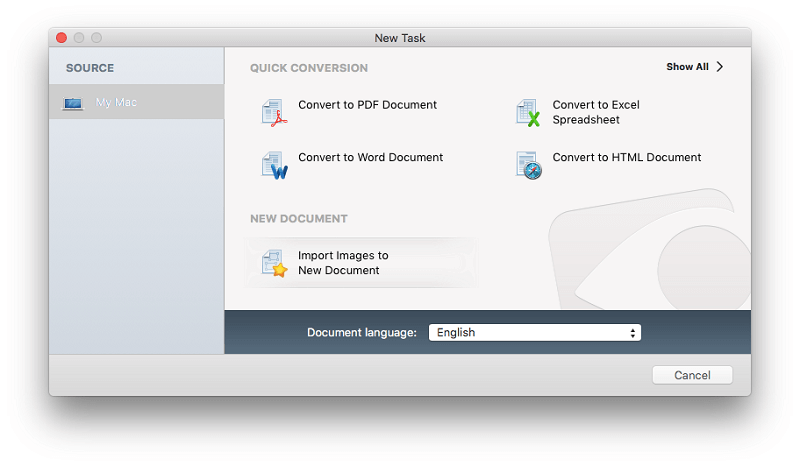
FineReader søger efter tekstblokke i dokumentet og OCRer dem.
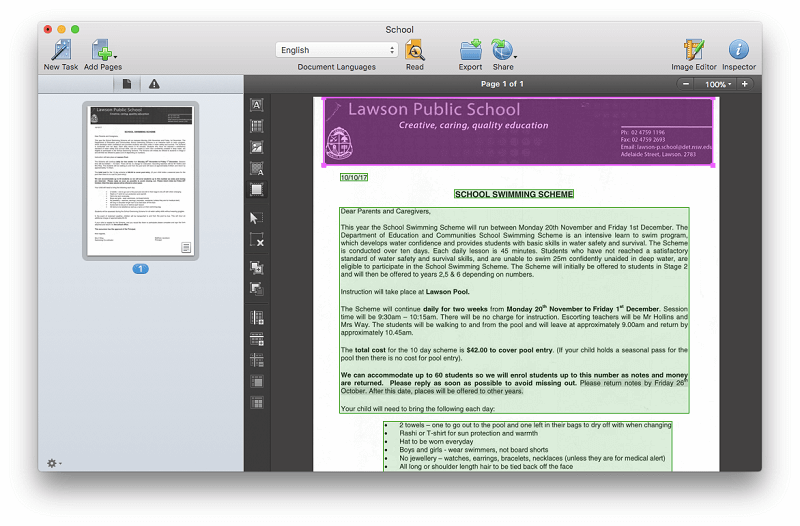
Efter hvad jeg kan se på dette stadium, ser dokumentet perfekt ud.
Til en anden test tog jeg nogle billeder af fire sider ud af en rejsebog med min iPhone og importerede dem til FineReader på samme måde. Desværre var billederne lidt uklare, ligesom de var ret skæve.
Jeg valgte alle fire billeder (ved at bruge Kommando-klik). Desværre blev de importeret i den forkerte rækkefølge, men det er noget vi kan ordne senere. Alternativt kunne jeg have tilføjet siderne én ad gangen.
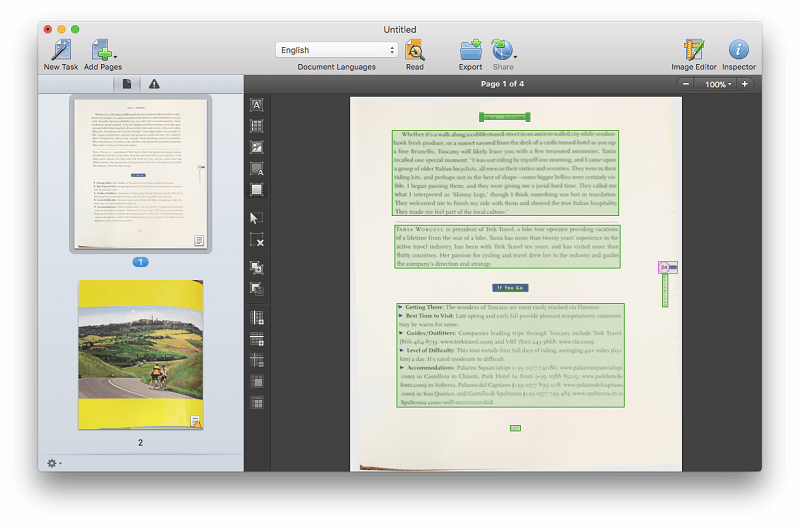
Jeg er sikker på, at sådan en ‘scanning’ af lav kvalitet vil udgøre en meget større udfordring. Vi finder ud af det, når vi kommer til at eksportere dokumentet – Mac-versionen tillader dig ikke at se det i dokumentet.
Min personlige holdning: FineReaders styrke er dens hurtige og præcise optiske tegngenkendelse. Dette er almindeligt anerkendt i de fleste af de andre anmeldelser, jeg har læst, og ABBYY hævder en nøjagtighed på 99.8%. Under mine eksperimenter fandt jeg ud af, at FineReader var i stand til at behandle og OCR et dokument på mindre end 30 sekunder.
2. Omarranger siderne og områderne i et importeret dokument
Selvom du ikke kan redigere teksten i et dokument ved hjælp af Mac-versionen af FineReader, er vi i stand til at foretage andre ændringer, herunder omarrangering af sider. Det er heldigt, da vores rejsedokument har siderne i den forkerte rækkefølge. Ved at trække og slippe sideeksemplerne i venstre panel kan vi rette op på det.
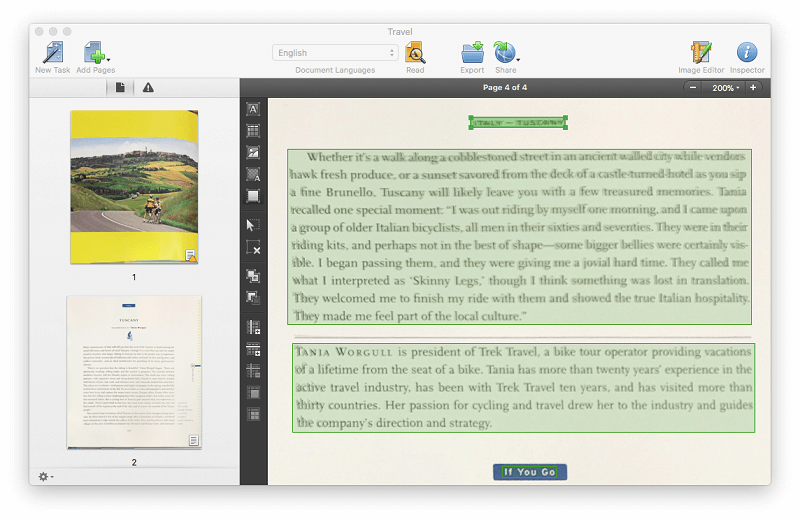
Helsidesbilledet ser ikke helt rigtigt ud på grund af bogens krumning, da jeg tog billedet. Jeg prøvede et par muligheder, og beskæring af siden gav den det reneste udseende.
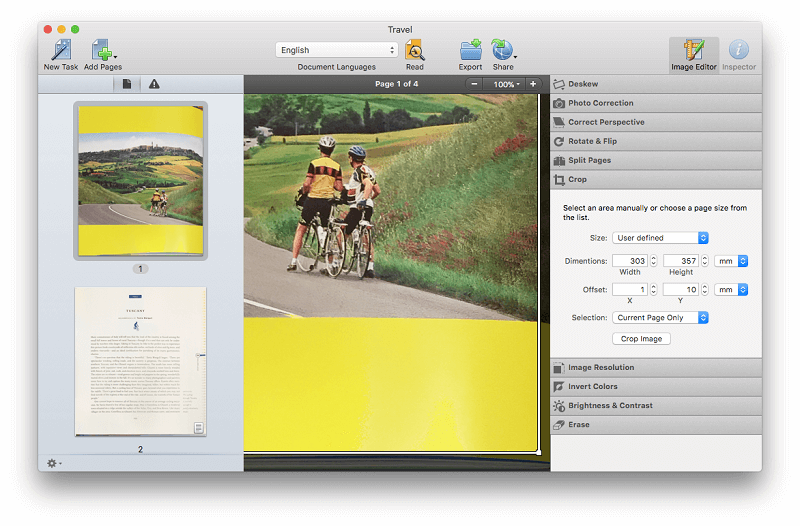
Den anden side har en vis gulning nede i højre margen. Det er faktisk en del af det originale layout på papir, men jeg vil ikke have det inkluderet i den eksporterede version af dokumentet. Det har ikke en grøn eller pink kant omkring sig, så det er ikke blevet genkendt som et billede. Så så længe vi eksporterer uden det (scannede) baggrundsbillede inkluderet, er det ikke et problem.
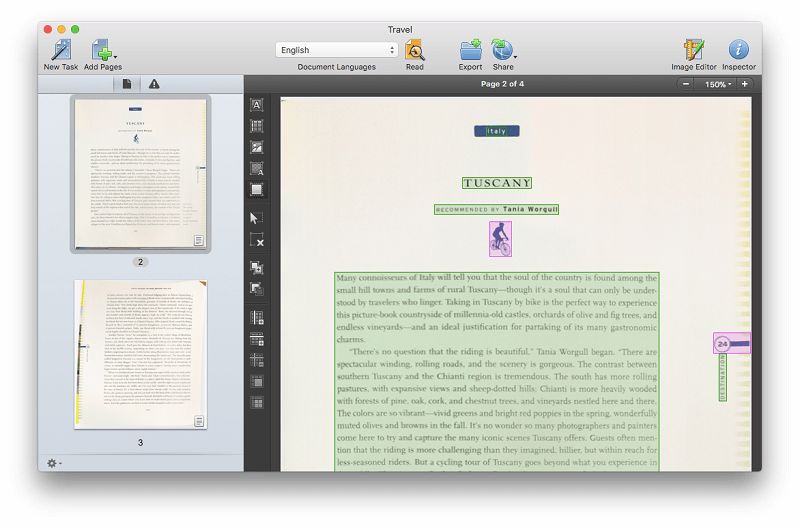
Den fjerde side er den samme, men den tredje side indeholder kanter omkring noget af det gule design. Jeg kan vælge dem og trykke på ‘slet’ for at fjerne dem. Jeg kan tegne et rektangel omkring sidetallet og ændre det til et billedområde. Nu vil det blive eksporteret.
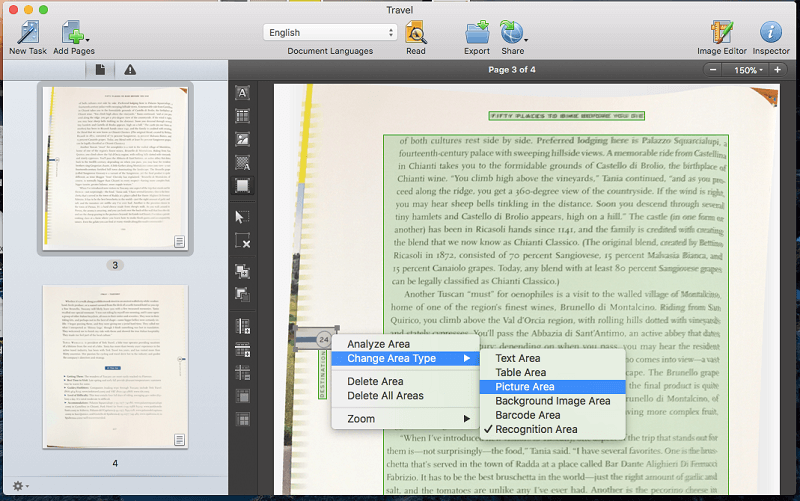
Min personlige holdning: Mens Windows-versionen af FineReader har en række redigerings- og samarbejdsfunktioner, herunder redaktion, kommentarer, sporændringer og dokumentsammenligning, mangler Mac-versionen i øjeblikket disse. Hvis disse funktioner er vigtige for dig, skal du søge andre steder. FineReader til Mac giver dig dog mulighed for at omarrangere, rotere, tilføje og slette sider og foretage justeringer af områder, hvor programmet genkender tekst, tabeller og billeder.
3. Konverter scannede dokumenter til PDF’er og redigerbare dokumenttyper
Jeg startede med at eksportere skolenotatet til PDF.
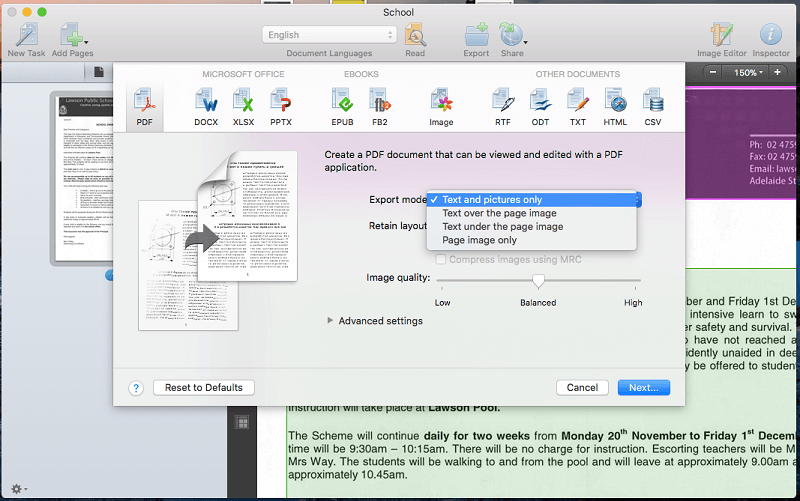
Der er en række eksporttilstande. Jeg ville se, hvor tæt FineReader kunne komme på layout og formatering af det originale dokument, så jeg brugte ‘Kun tekst og billeder’, som ikke vil inkludere det originale scannede billede.
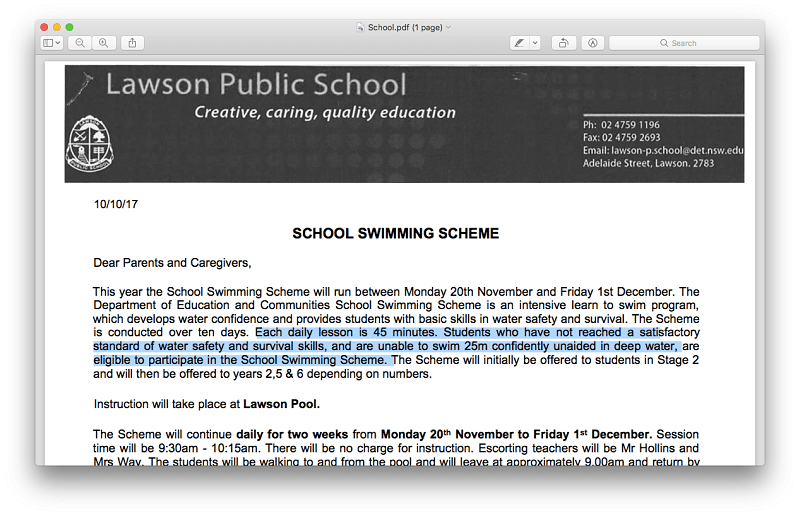
Den eksporterede PDF er perfekt. Den originale scanning var meget ren og af høj opløsning. Kvalitetsinput er den bedste måde at sikre kvalitetsoutput på. Jeg fremhævede noget tekst for at vise, at OCR er blevet anvendt, og dokumentet indeholder faktisk tekst.
Jeg eksporterede også dokumentet til en redigerbar filtype. Jeg har ikke Microsoft Office installeret på denne computer, så jeg eksporterede til OpenOffices ODT-format i stedet.
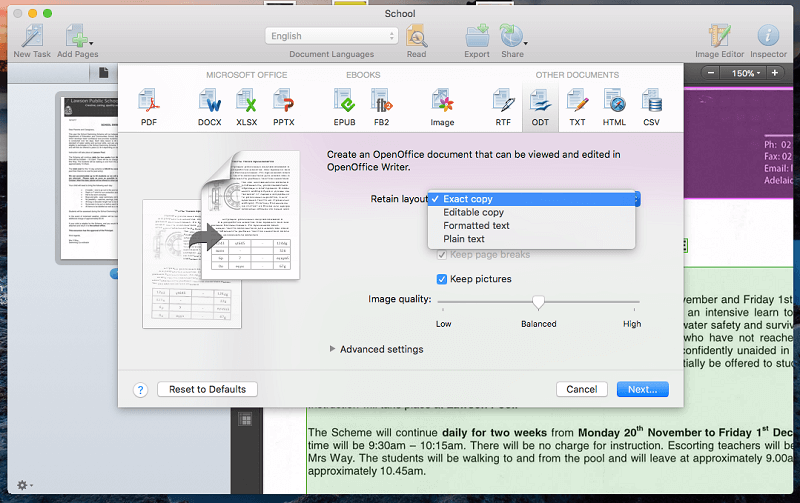
Igen er resultaterne perfekte. Bemærk, at tekstbokse er blevet brugt overalt, hvor tekst blev identificeret i FineReader med et ‘område’.
Dernæst prøvede jeg en scanning af lavere kvalitet – de fire sider fra rejsebogen.
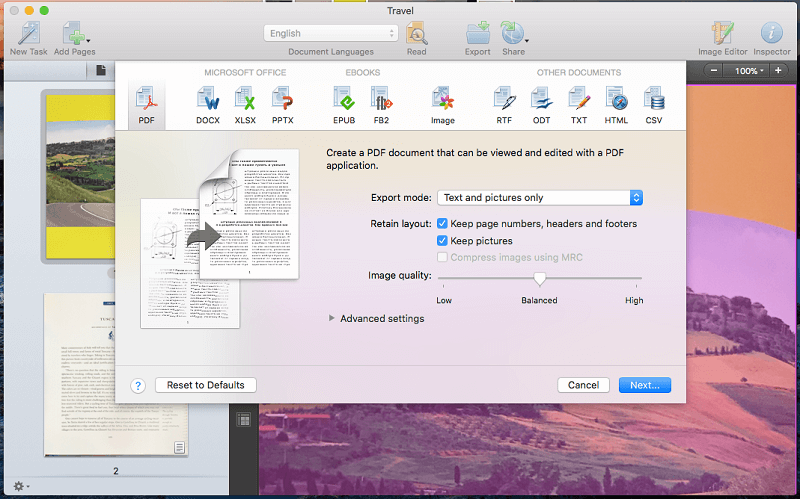
På trods af den lave kvalitet af den originale scanning er resultaterne meget gode. Men ikke perfekt. Bemærk i højre margin: ‘Cyklingen gennem Toscana er lige kuperet nok til at retfærdiggøre cttOraftssaety mealk.’
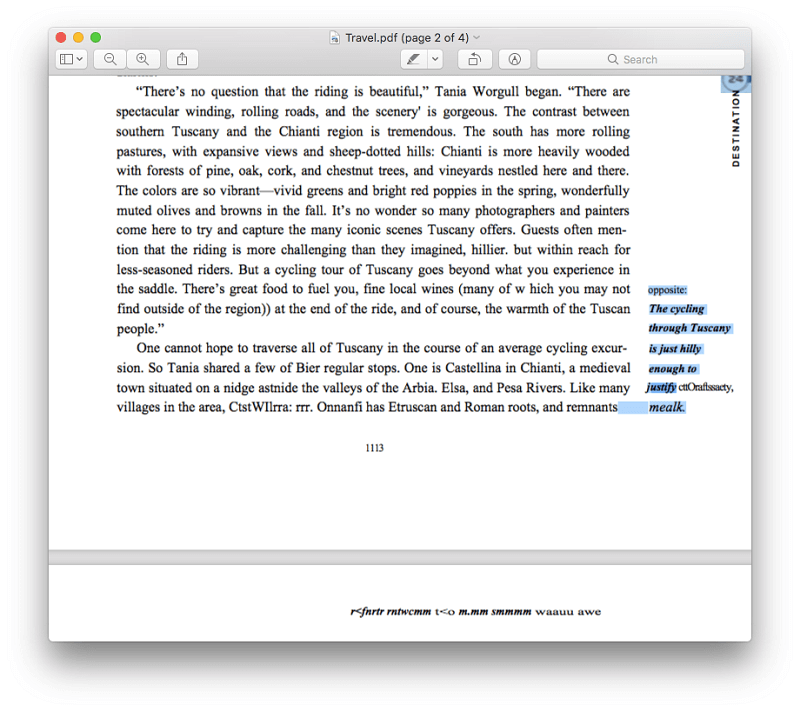
Dette skulle sige ‘… retfærdiggør ekstra solide måltider.’ Det er ikke svært at se, hvor fejlen kom fra. Den originale scanning er meget uklar her.
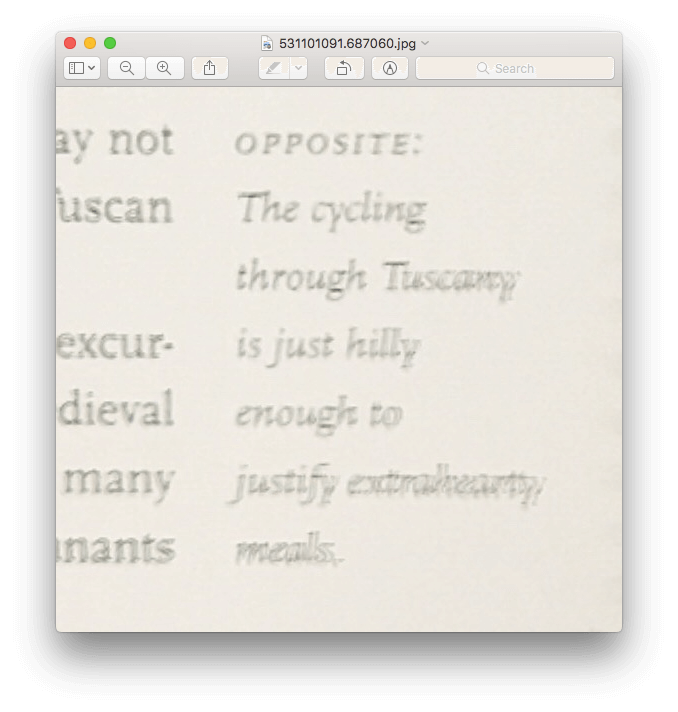
På samme måde er titlen og meget af teksten forvansket på den sidste side.
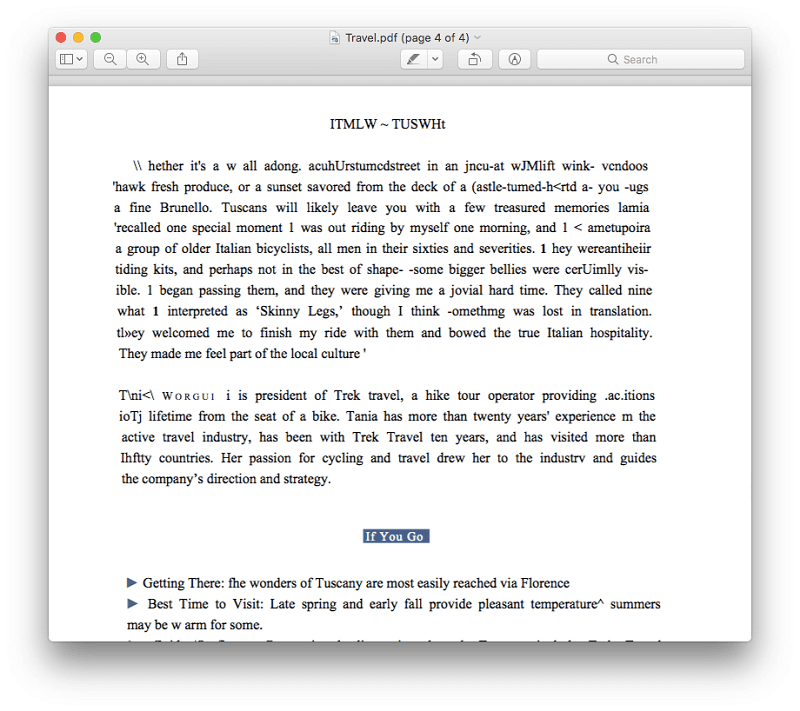
Igen, den originale scanning her er meget dårlig.
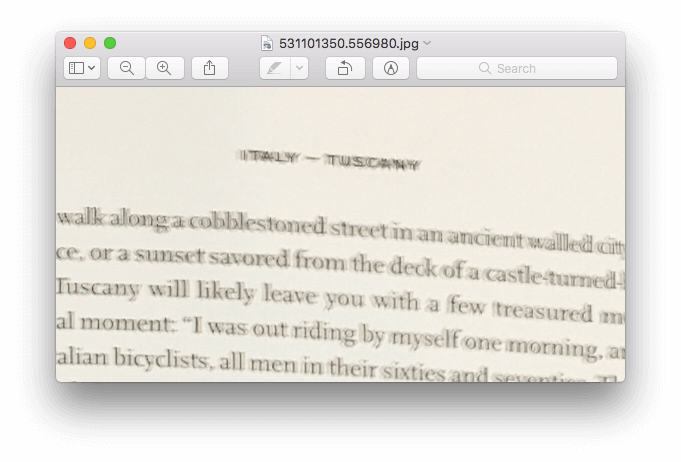
Der er en lektie her. Hvis du leder efter maksimal nøjagtighed i optisk tegngenkendelse, skal du sørge for at scanne dokumentet med så meget kvalitet som muligt.
Min personlige holdning: FineReader Pro er i stand til at eksportere scannede og OCR-behandlede dokumenter til en række populære formater, herunder PDF-, Microsoft- og OpenOffice-filtyper. Disse eksporter er i stand til at bevare det originale layout og formatering af det originale dokument.
Årsager bag mine vurderinger
Effektivitet: 5/5
FineReader anses for at være den bedste OCR-app derude. Mine tests bekræftede, at den er i stand til nøjagtigt at genkende tekst i scannede dokumenter og gengive layoutet og formatet af disse dokumenter, når den eksporteres til en række filtyper. Hvis nøjagtig konvertering af scannede dokumenter til tekst er din prioritet, er dette den bedste app derude.
Pris: 4.5 / 5
Dens pris kan sammenlignes med andre top-tier OCR-produkter, herunder Adobe Acrobat Pro. Billigere muligheder er tilgængelige, inklusive PDFpen og PDFelement, men hvis du leder efter det bedste, er ABBYYs produkt pengene værd.
Brugervenlighed: 4.5 / 5
Jeg fandt FineReaders interface let at følge og var i stand til at udføre alle opgaver uden at henvise til dokumentation. For at få mest muligt ud af programmet er yderligere forskning umagen værd, og FineReaders hjælp er ret omfattende og veloplagt.
Support: 4/5
Udover applikationens hjælpedokumentation er en FAQ-sektion tilgængelig på ABBYYs websted. Sammenlignet med virksomhedens Windows-apps mangler der dog dokumentation. Telefon, e-mail og online support er tilgængelig for FineReader i åbningstiden, selvom jeg ikke havde behov for at kontakte support under min evaluering af programmet.
Alternativer til ABBYY FineReader
FineReader er måske den bedste OCR-app derude, men den er ikke for alle. For nogle mennesker vil det være mere, end de har brug for. Hvis det ikke er noget for dig, er her nogle alternativer:
- Adobe Acrobat Pro DC (Mac, Windows): Adobe Acrobat Pro var den første app til læsning, redigering og OCRing af PDF-dokumenter, og er stadig en af de bedste muligheder. Det er dog ret dyrt. Læs vores Acrobat Pro anmeldelse.
- PDFpen (Mac): PDF pen er en populær Mac PDF-editor med optisk tegngenkendelse. Læs vores PDFpen anmeldelse.
- PDFelement (Mac, Windows): PDFelement er en anden overkommelig OCR-kompatibel PDF-editor. Læs vores PDFelement anmeldelse.
- DEVONthink Pro Office (Mac): DEVONtænk er en komplet løsning til dem, der ønsker at være papirløse i deres hjem eller kontor. Den bruger ABBYY’s OCR-motor til at konvertere scannede dokumenter til tekst på farten.
Du kan også læse vores seneste Gennemgang af PDF-redigeringssoftware for mere information.
Konklusion
Vil du nøjagtigt konvertere en papirbog til en e-bog? Har du en bunke papirdokumenter, som du vil konvertere til søgbare computerdokumenter? Så er ABBYY FineReader noget for dig. Den er uovertruffen til at udføre optisk tegngenkendelse og eksportere resultatet til PDF, Microsoft Word eller andre formater.
Men hvis du er på en Mac-maskine og værdsætter funktioner som muligheden for at redigere og markere PDF-filer, kan appen skuffe. Et af alternativerne, som Smile PDFpen, vil opfylde dine behov mere fuldstændigt og samtidig spare dig penge.
Så hvordan kan du lide den nye ABBYY FineReader PDF? Efterlad en kommentar nedenfor.
Seneste Artikler